先看一下最终效果:

“鼠绘”是指利用图形软件中一些特有工具及它们的特性,将一些从前只能利用画笔、颜料表现在纸张上的图形图像,利用软件及参数表现在显示器上的一种电子绘图技法。
当今比较流行的位图图形软件有,Photoshop、Painter、Photo-Paint等,矢量图形软件有CorelDRAW、Illustrator、Fireworks等等,其中位图软件可以模仿真实的作画一般,将颜色、线条直接的相互融合涂抹,来表现图像,同时可以使用一些滤镜特效来模仿图像的特有材质,从而使得作画更简单,更趋于自然真实;矢量绘图所表现的图像一般会比较精细,线条清晰,特别是一些软件中所具有的网格填充功能,如果能熟练掌握的话,那将能图像表现的非常精致完美。
鼠绘不同于别的图像制作,它要求作图者对鼠标能够灵活的控制运用,对笔触的压力大小能适时把握,听起来有点难,但是经过多次练习,反复实践后,不断累积的经验会让您觉得这也不是很难。但其中有一点是相当重要的,就是“耐心”。不论是鼠绘也好,做别的图形也好,“耐心”是一个设计者所必须有的基本要素,只有耐心去反复练习,并加以思考的不断实践,才能使自身的技术得到更好的完善和不断的进步,从而使自己不断登上新的高度。
废话不说了,下面就来说明一下这个鼠绘洋娃娃的过程。
1.新建一个文件,图像大小为300X400像素,RGB模式,白色背景,72分辨率。
2.新建图层1,取名“定位”用画笔工具,笔触大小设置为1-2个象素,将前景色设置为任意颜色,先给将要做的图像的位置及比例画一下定位线(图1)这个是为了更好对所做图形的摆布有把握才做的,要能对物体形状把握娴熟的话,那不作也可以。因为最后还是要删除的。

图1
3.新建一个图层,取名“脸”用钢笔工具在所定位线的娃娃头部的位置处,将洋娃娃脸部的轮廓勾画出来,并将路径转换为选区,将前景色设置为R:245、G:235、B:230,填充选区(图2)。
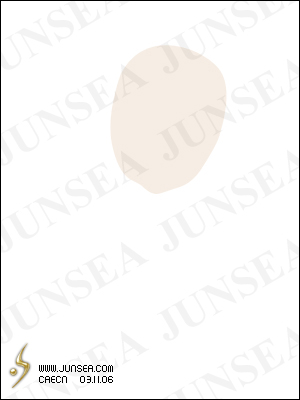
图2
4.取消脸部的选区,选择加深工具,将笔触大小调整至30-40左右大小,硬度设置为0,将加深的暴光度降低至20%,在脸部轮廓的边缘轻轻涂抹,抹时注意不要用鼠标去点,而应该是拖放,加深后在勇敢海绵工具对加深的部分坐稍微的涂抹,以降低深色部位的饱和度,完成后如(图3)。
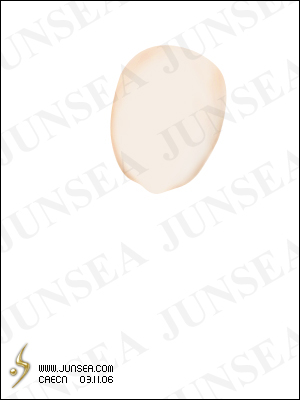
图3
5.用加深工具,适当将笔触大小设置为20左右,硬度设置为0,暴光度依然在20%左右,对娃娃脸部眼睛处的阴影部分坐加深处理,涂抹完后可以用模糊工具再稍加涂抹,那样阴影处看起来就会比较柔和些,同样再用海绵工具对其涂抹,以稍微降低其饱和度(图4)。
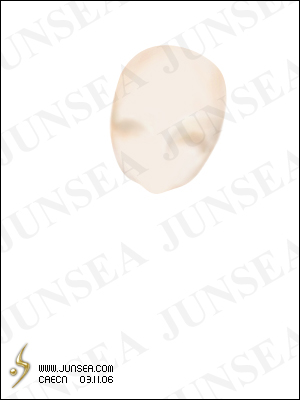
图4
6.依然是加深工具,下来要做出的是它鼻子下面跟嘴唇部分的阴影,做法相同,依然可以用加深工具,之后用模糊工具稍微作模糊处理,并用海绵工具稍稍降低它的饱和度,使颜色协调(图5)。

图5
7.新建一个图层,取名“眉毛及眼睑部分”,用钢笔工具勾画出娃娃的眉毛及眼皮的轮廓(图6),并前景色设置为R:150、G:100、B:55,将路径转化为选区,用前景色填充,并用橡皮擦工具,将笔触大小设置为便于自己操作的大小,将不透明度设置为10%,将两条眉毛靠鼻子的两端的颜色稍微擦淡一点,那样看起来会比较自然些,而不那么生硬(图7)。

图6

图7
8.在图层面板最上层新建一个图层,取名“眼睛轮廓”,用钢笔工具勾画出眼睛的外围轮廓,并将路径转换为选区,填充白色(图8)。

图8
9.不要取消选区,再新建一个图层,取名“眼圈”执行菜单-编辑-描边,将描边宽度设置为1PX,颜色设置为R:75、G:40、B:30,位置选择居内,其它不变。用橡皮擦工具,将笔触大小设置为便于自己操作的大小,将不透明度设置为10%,将眼眶下部的线条的颜色擦淡,再用涂抹工具,将眼眶上部的颜色稍稍向眼睛内部涂抹,这样能使眼睛看起来有层次,完成后再用加深工具将被涂抹工具涂抹过的眼角处稍作加深处理(图9)。

图9
10.回到“眼睛轮廓”的图层,用鼠标双击此图层,在弹出的图层样式调板中钩选内阴影效果,将不透明度设置为30%,距离设置为0,阻塞设置为10%,大小设置为6个象素(图10)。

图10
11.在“眼睛轮廓”的图层上面新建一个图层,取名“眼球”用椭圆选框工具在左边眼睛的位置处拉一个圆形选区,将前景色设置为R:200、G:200、B:210,填充选区。按CTRL+D取消选区,用鼠标双击此图层,在图层样式面板中钩选内阴影效果及内发光效果,将使用全局光的选项取消,并将角度设置为110度,将距离设置为2个象素,将阻塞设置为15%,再将大小设置为5个象素,其它参数不变,再将内发光效果的混合模式更改为正常,不透明度设置为45%,发光颜色设置为白色,内发光的源选择居中,大小设置为8个象素,其它不变(图11)。

图11
12.再新建一个图层,取名“瞳孔”,用椭圆选框工具在眼球位置的上部再拉一个圆,填充为黑色,再用鼠标双击“瞳孔”图层,在图层样式面板中钩选,投影效果,内发光效果跟斜面浮雕效果,将投影的使用全局光的选项去掉,把角度设置为-65度,将距离设置为1个象素,扩展设置为40%,大小设置为3个象素,其它不变;把外发光效果中的发光颜色设置为您自己喜欢的颜色变可以了,再将斜面浮雕中的深度设置为1000%,大小设置为10个象素,软化设置为2个象素,再高光模式的不透明度设置为100%,其它参数按默认,这样瞳孔就完成了。再把“眼球”跟“瞳孔”的两个图层各复制一份,移到右眼的眼眶内,那么有右眼也就完成了(图12)。

图12
13.再在“眼圈”图层的上面新建一个图层,取名“睫毛”,用画笔工具,将笔触大小设置为1个象素,将前景色设置为R:150、G:110、B:100,来画出洋娃娃眼睑上面的睫毛,用画笔画完后可用橡皮擦工具,将不透明度降低至200%左右,在睫毛的末梢轻轻涂抹几下,这样睫毛看上去会自然些(图13)。

图13
14.在图层面板最上层新建一个图层,取名“嘴唇”用钢笔工具勾画出嘴唇的轮廓后(图14),将路径转换为选区,将前景色设置为R:140、G:23、B:35填充选区,再用减淡工具对嘴唇的上下边缘部分坐涂抹,以减淡颜色,那样嘴唇看上去就会有立体感跟层次感(图15)。

图14)

图15





















